Cara mengganti nama semua file metadata mp3 Anda
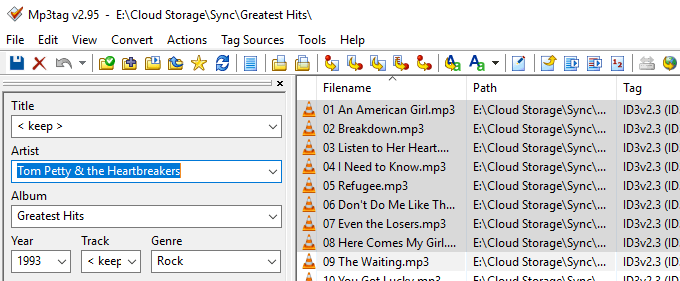
- 4525
- 1029
- Miss Angelo Toy
Saat ini, jika Anda ingin mendengarkan musik, Anda akan mengalirkannya melalui layanan seperti Spotify, atau membeli file digital dari Amazon atau iTunes. Tetapi jika Anda memiliki setumpuk besar CD lama yang berantakan di rumah Anda, dan Anda telah duduk dan merobek semuanya ke file MP3, saatnya untuk memastikan bahwa setiap metadata lagu benar.
Metadata adalah informasi yang disajikan pemutar musik Anda saat Anda memainkan lagu tersebut. Tanpa metadata, lagu Anda mungkin disajikan pada pemain Anda sebagai "lagu.mp3" dinyanyikan oleh "tidak dikenal"Tanpa seni cover untuk pergi bersamanya. Yang membuatnya agak sulit untuk menelusuri koleksi lagu Anda untuk menemukan yang Anda inginkan.
Daftar isi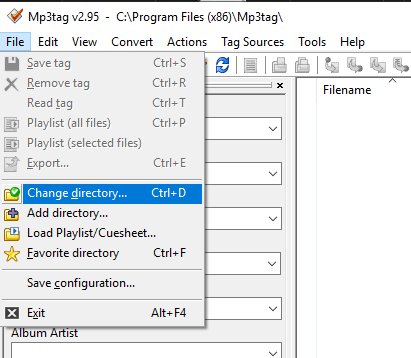
Setelah Anda memilih folder, musik di dalam sekarang akan muncul. Namun, seperti nama program ini sangat menyiratkan, hanya file MP3 yang akan ditampilkan dan dapat diubah. Dengan file MP3 di jalan keluar dan M4A dan FLAC menjadi lebih populer, mp3tag akhirnya menjadi usang.
Jika Anda menggunakan bilah gulir di bagian bawah, Anda dapat melihat semua metadata yang tersedia. Anda juga dapat melihat informasi apa yang hilang dengan celah dalam daftar.
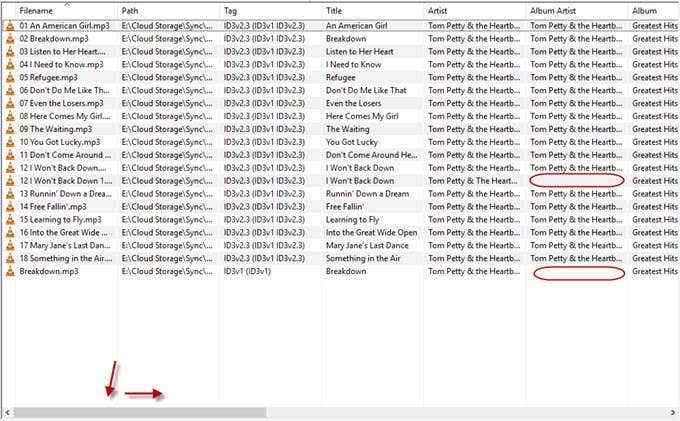
Anda dapat langsung mengetikkan kesenjangan dan perubahan itu akan disimpan saat Anda mengklik di luarnya.
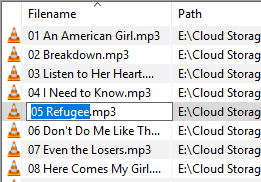
Anda juga dapat menyalin dan menempel (Ctrl+C dan Ctrl+V) dari bidang metadata lainnya untuk menghemat waktu pengetikan diri Anda.
Jika Anda mengklik lagu, Anda dapat memperbaiki metadata di sisi kiri seperti judul, nomor trek, nama album, genre, dan banyak lagi.
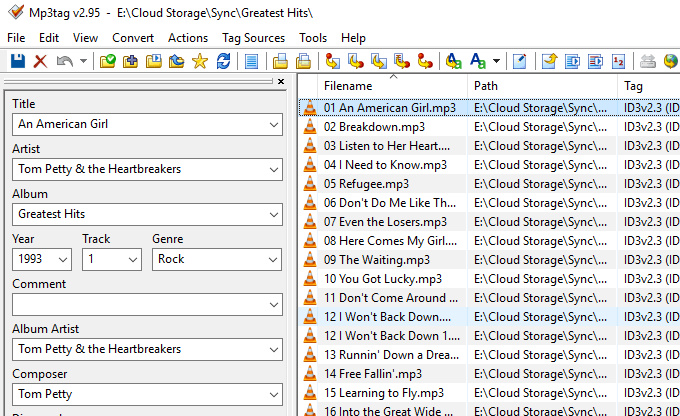
Anda juga dapat batch-rename metadata dengan menyoroti lebih dari satu lagu, lalu mengubahnya di sebelah kiri. Metadata akan langsung disimpan di semua file yang disorot. Tetapi untuk menyimpan perubahan secara permanen, Anda harus mengklik tombol disk biru di sudut kiri atas (di bawah menu file).
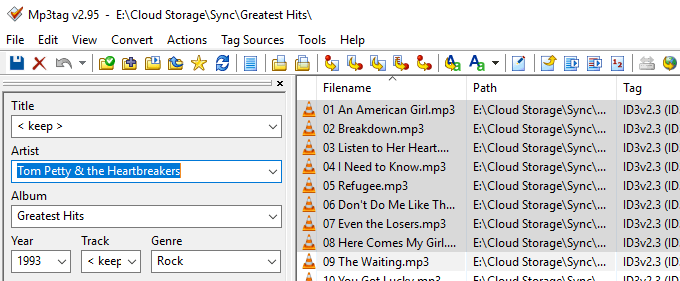
Untuk karya seni, saya akan merekomendasikan mendapatkan gambar dari iTunes Artwork Finder, yang juga menjadi tuan rumah versi definisi tinggi, dan menarik gambar langsung dari iTunes API. Kemudian sorot lagu -lagu yang membutuhkan karya seni dan seret gambar ke kotak di bagian bawah layar.
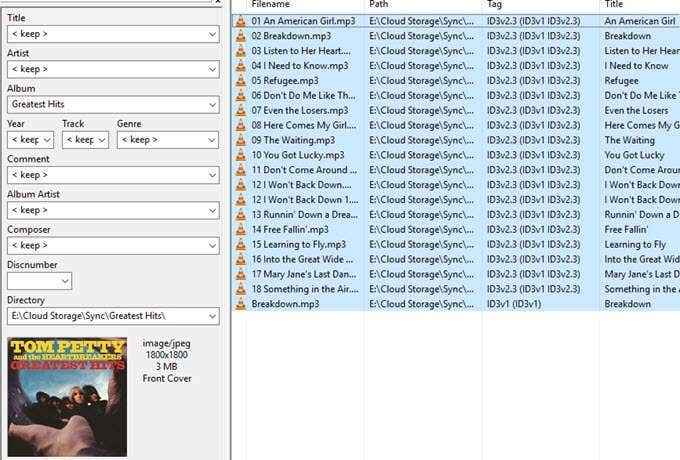
Sekarang klik ikon Simpan Biru untuk memperbarui semua file MP3 Anda secara permanen.
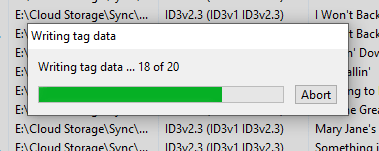
iTunes (cross-platform)
Jika Anda adalah penggemar Apple atau Anda hanya memiliki akses ke MacBook, maka solusi terbaik adalah menggunakan iTunes. Jika Anda menggunakan iTunes untuk merobek CD maka Anda mungkin memutuskan lebih cepat dan lebih mudah untuk hanya menggunakannya untuk memperbaiki metadata juga, alih -alih mengunduh program lain seperti mp3tag untuk melakukan pekerjaan itu.
Saat Anda merobek CD di iTunes, klik kanan pada file lagu apa pun yang ingin Anda edit dan pilih "Info Lagu".
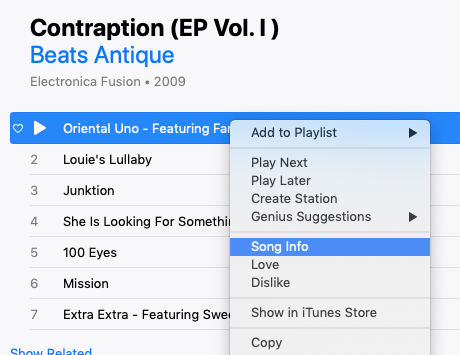
Sekarang Anda akan melihat semua metadata yang tersedia. Ubah apa yang perlu diubah dan masukkan apa pun yang hilang. Klik "OK" di bagian bawah untuk menyimpan semua perubahan Anda.
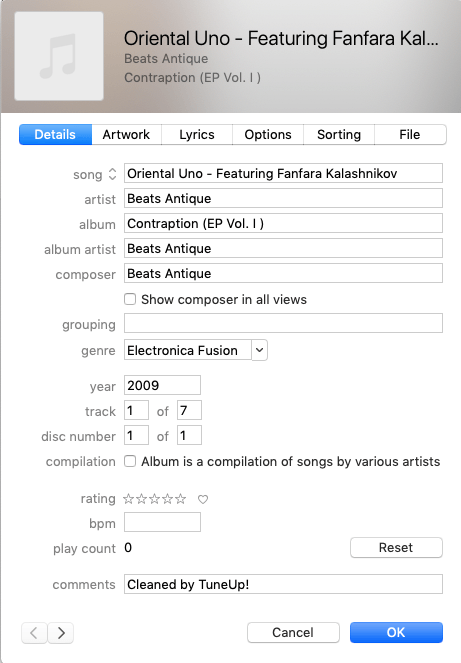
Di bawah "Opsi", pastikan jenis media diatur ke "Musik". Jika Anda telah merobek video YouTube sebagai MP3, iTunes terkadang salah mengira file sebagai file video…
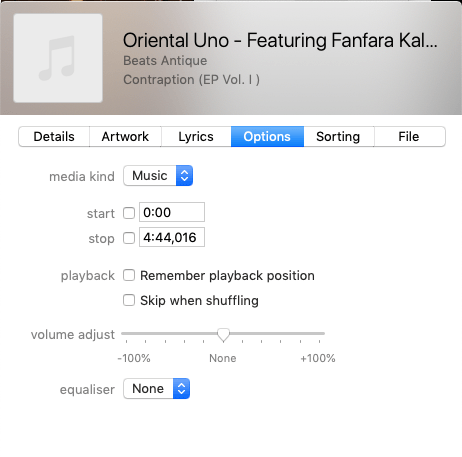
"Karya Seni" adalah tempat Anda dapat meletakkan seni album. Anda dapat menyeret gambar atau klik "Tambahkan karya seni" untuk menavigasi ke lokasi gambar di komputer Anda.
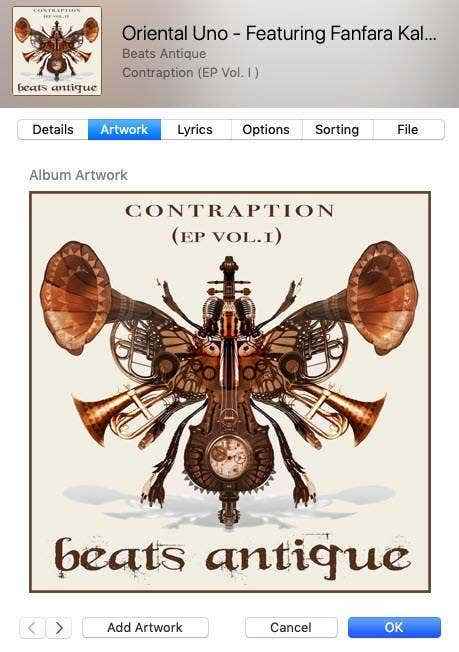
Klik "OK" di bagian bawah untuk menyimpan semua perubahan Anda.
Seperti mp3tag, Anda juga dapat menyorot beberapa file lagu dan detail perubahan batch tentang mereka menggunakan opsi menu "Get Info".
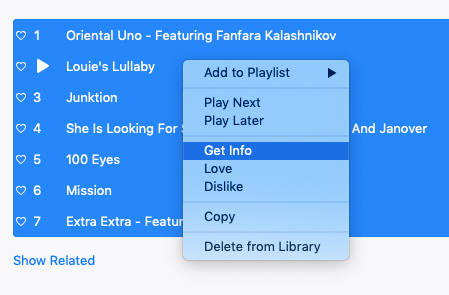
- « Cara membuat instalasi windows 10 stick usb
- Bagaimana memecahkan masalah ok google atau hey google »

